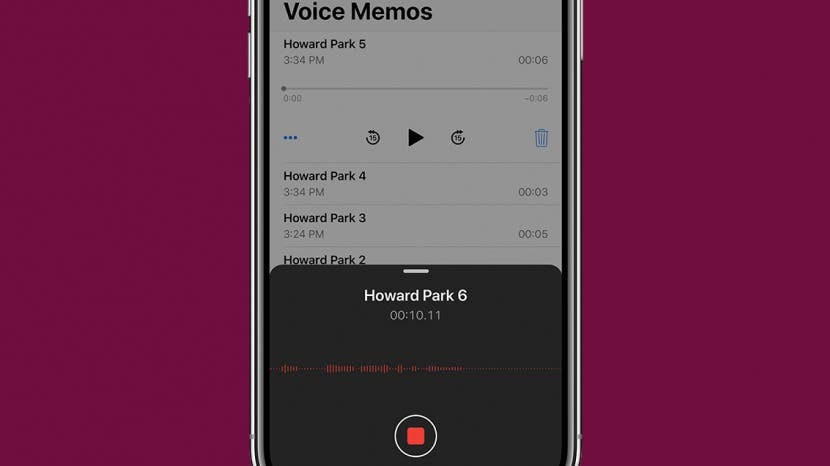
Aplikace Poznámky je skvělá pro zapisování hotových ingrediencí nebo vytváření seznamu úkolů, ale věděli jste, že pomocí aplikace Hlasové poznámky můžete vytvářet a přidávat nahrávky k poznámkám? To je jen jedna z mnoha věcí, které můžete s aplikací Hlasové poznámky dělat. V tomto článku se budeme zabývat tím, jak vytvářet, upravovat, sdílet a ukládat nahrávky pořízené pomocí aplikace Hlasové poznámky pro iOS. Ať už připravujete nápad, nahráváte zdlouhavou přednášku nebo sdílíte nápady s přítelem, naučíme vás, jak si podmanit každý aspekt aplikace Hlasové poznámky. Čtěte dále a dozvíte se vše o tom, jak zaznamenat své myšlenky pomocí aplikace Apple Voice Memos.
Aplikace Voice Memos na vašem iOS zařízení je překvapivě komplexní. Hlasové poznámky vám umožňují nahrávat, upravovat, ořezávat, sdílet a ukládat nahrávky nejrůznějšími způsoby. Rozdělil jsem různé funkce aplikace Hlasové poznámky, aby se v tomto složitém tématu snadno orientovalo.
- Základy nahrávání
- Jak nahrát hlasovou poznámku
- Jak pozastavit, upravit a obnovit relaci nahrávání
- Jak upravit a oříznout uloženou poznámku
- Jak sdílet hlasovou poznámku
- Jak vytvořit poznámku pomocí hlasových poznámek
Než začnete nahrávat, měli byste se ujistit, že jste optimalizovali své prostředí. Naštěstí mikrofon na vašem iPhonu, iPadu nebo Apple Watch docela dobře zachytí váš hlas. Pokud však nahráváte v přeplněném vlaku nebo ve větrném dni, můžete narazit na pár škytavek. Můžete se také chtít učit jak zapnout Talk to Text na iPhone.
Zde je návod, jak z nahrávací relace vytěžit maximum:
- Pokud je to možné, ujistěte se, že jste v klidném prostoru.
- Když budete mít telefon blíže k sobě, když mluvíte, pomůže to mikrofonu zachytit váš hlas přes okolní zvuk.
- Nezakrývejte si mikrofon prstem ani pouzdrem na iPhone.
- Když si dáte ruku kolem mikrofonu, když mluvíte, zesílí váš hlas a odstraní některé okolní zvuky.
Chcete-li nahrát jednoduchou poznámku pomocí Hlasových poznámek, postupujte podle těchto základních kroků:
- Otevřete aplikaci Hlasové poznámky.
- Klepnutím na červený kroužek zahájíte nahrávání.
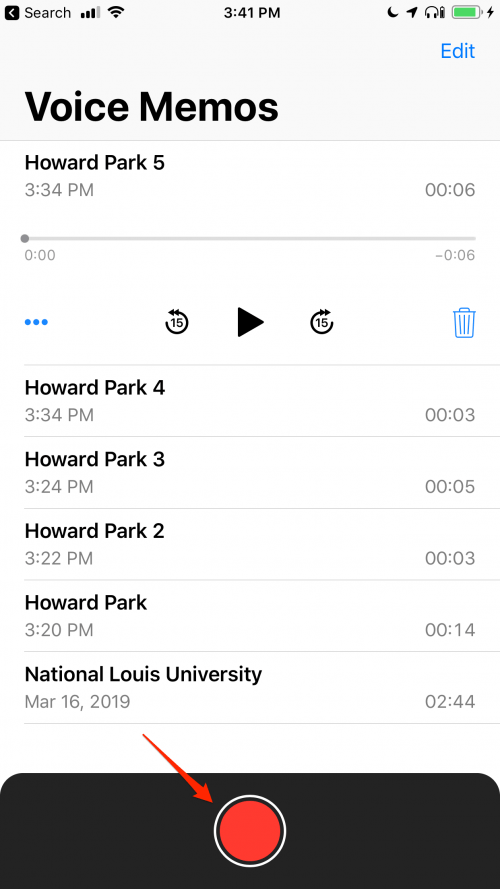
- Klepnutím na červený čtverec nahrávání zastavíte. Vaše hlasová poznámka se automaticky uloží.

Pokud potřebujete nahrát komplikovanou poznámku, Hlasové poznámky vám umožní pozastavit, upravit a obnovit poznámku během nahrávání.
Použití pokročilých funkcí nahrávání v aplikaci Hlasové poznámky:
- Pokud chcete nahrávání pozastavit, klepnutím na bílou pomlčku rozbalte rozhraní.
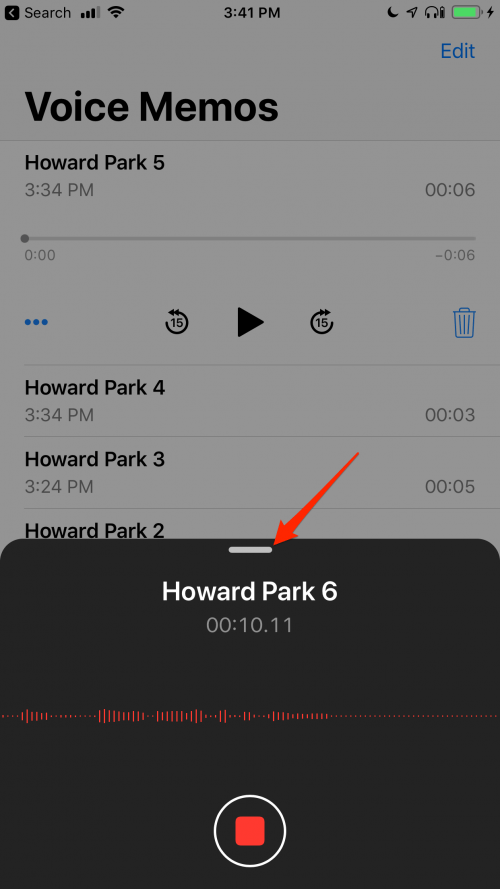
- Klepnutím na tlačítko pozastavení pozastavíte nahrávání.
- Klepnutím na Obnovit pokračujte v nahrávání.
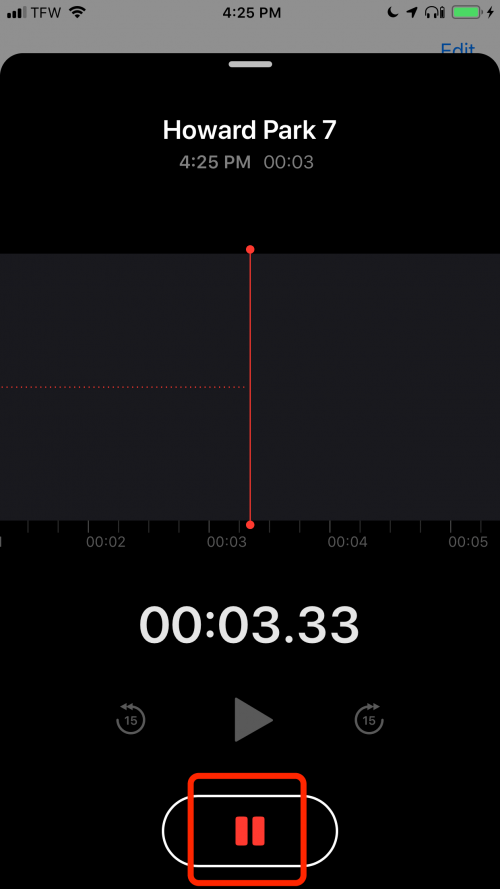
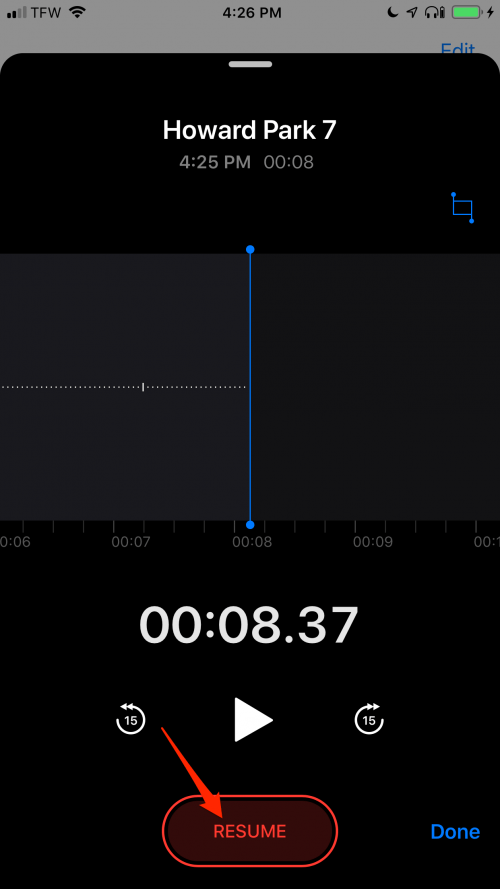
- V nahrávce můžete posouvat dopředu nebo dozadu a upravovat hlasovou poznámku přejetím prstem doleva a doprava v oblasti uvedené níže.
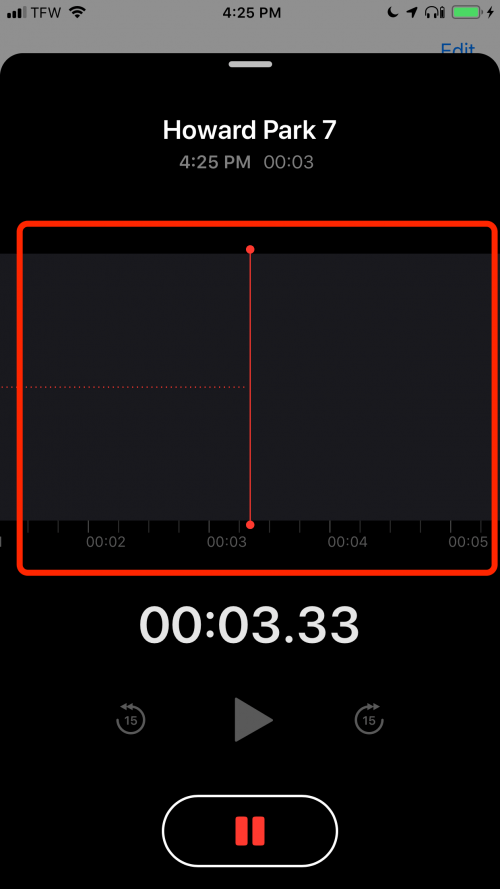
- Můžete také přeskočit vpřed nebo vzad o patnáct sekund pomocí tlačítek vzad/rychle vpřed.
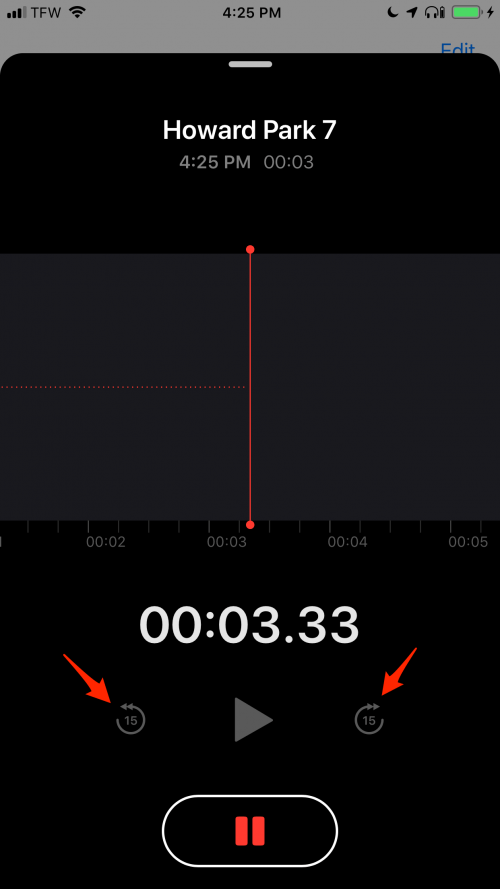
- Když najdete sekci, kterou chcete upravit, klepněte na Nahradit a upravte aktuální hlasovou poznámku.
- Po dokončení nahrávání klepněte na Hotovo.
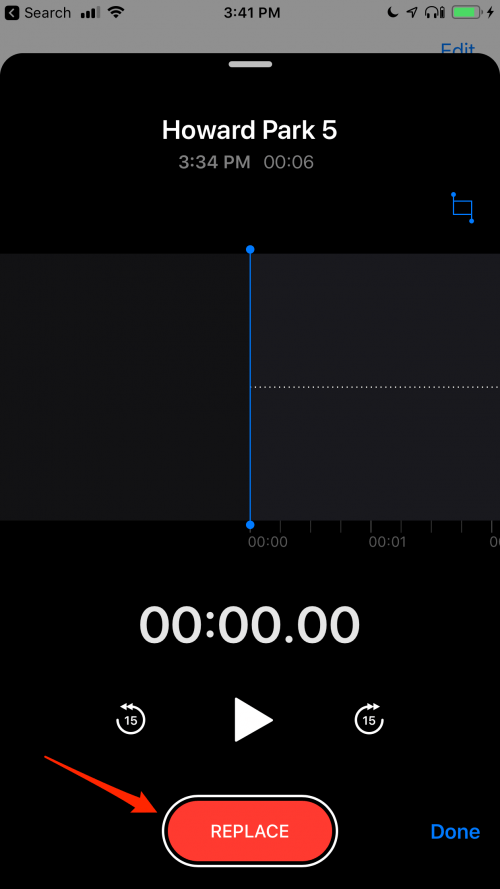
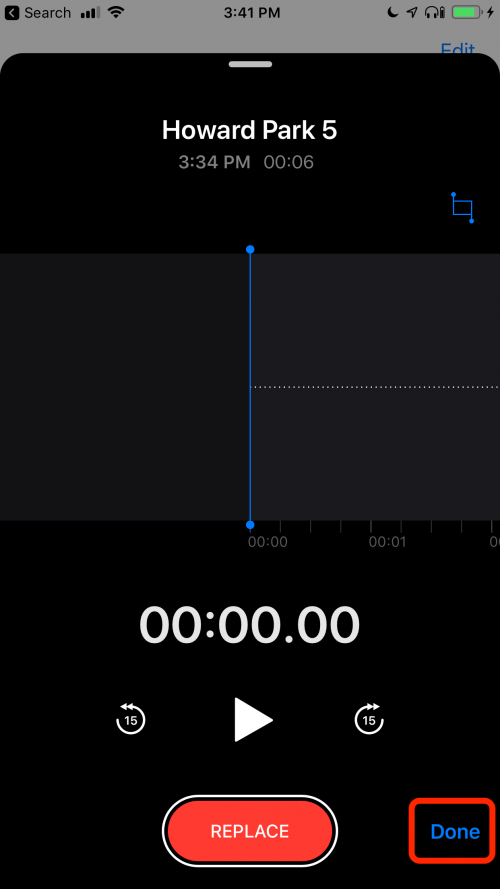
Pokud chcete provést změny ve stávající poznámce, aplikace Hlasové poznámky má skvělou editační funkci, která vám umožní oříznout nebo nahradit stávající zvuk.
Úprava a oříznutí uložené hlasové poznámky:
- Než upravíte existující nahrávku, možná budete chtít vytvořit duplikát. Chcete-li vytvořit duplikát, vyberte tři tečky pod poznámkou, kterou chcete upravit.
- Klepněte na duplikát.
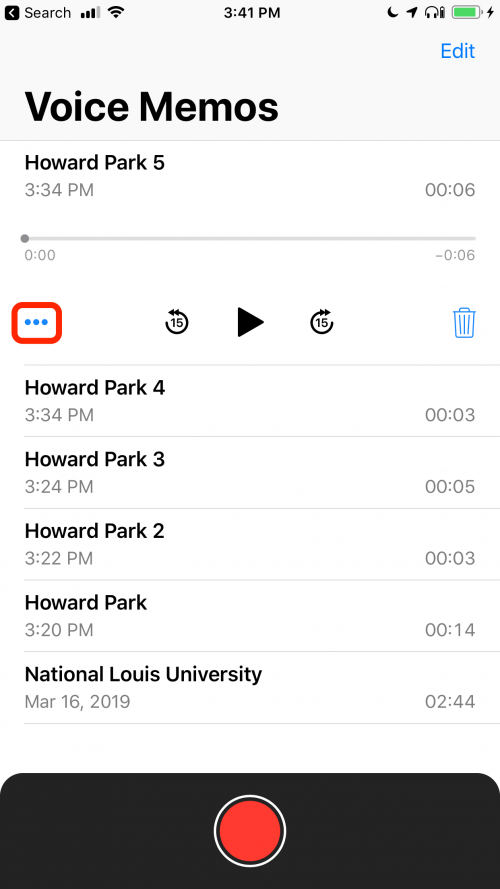
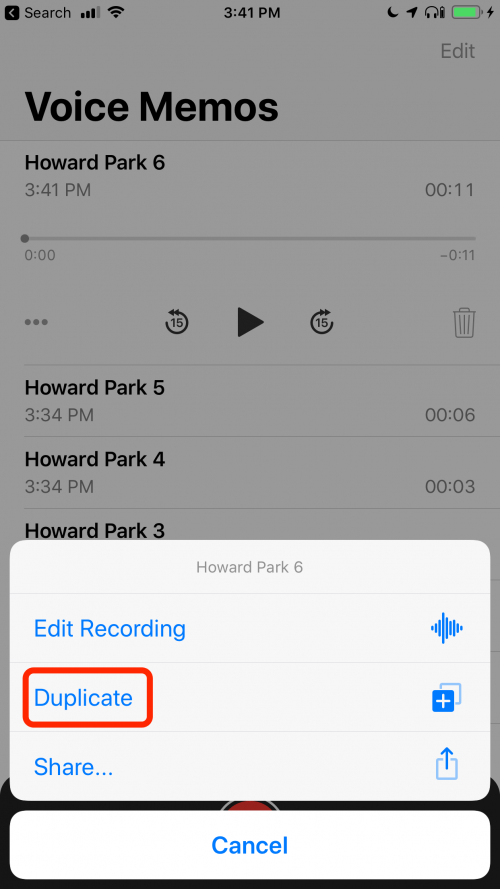
- Chcete-li duplikát upravit, klepněte na tři modré tečky pod poznámkou.
- Klepněte na Upravit záznam.
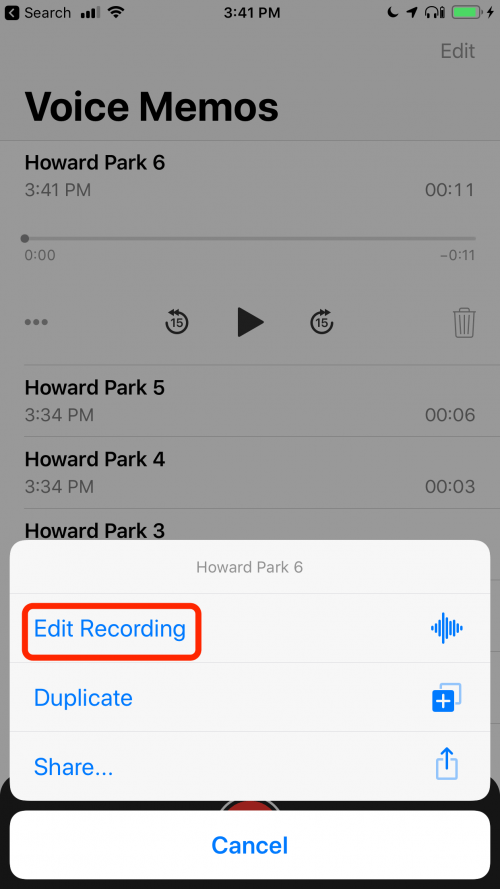
- Odtud můžete posouvat dopředu nebo dozadu a provádět úpravy, jak je popsáno v předchozí části.
- Chcete-li oříznout nahrávku, klepněte na ikonu Oříznout v pravém horním rohu.

- Drhněte doleva nebo doprava v oblasti uvedené níže.

- Když najdete obsah, který si chcete ponechat, pomocí lišty úprav vlevo dole izolujte tuto sekci a klepněte na Oříznout.
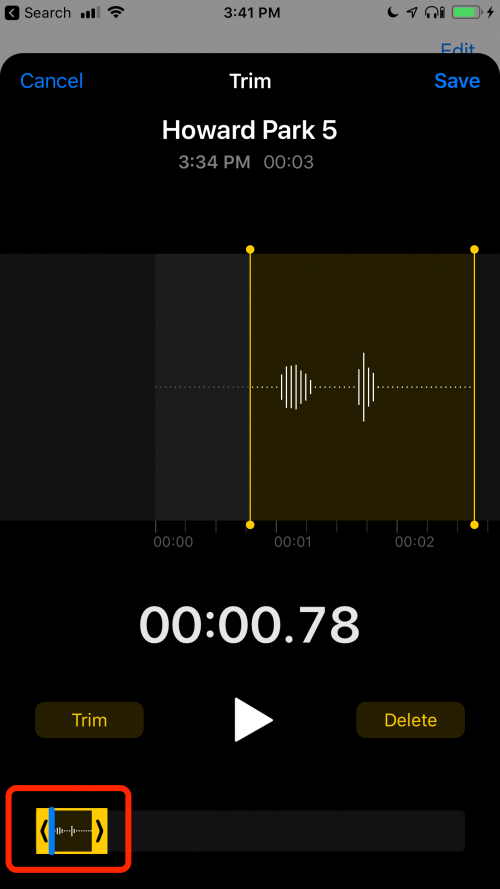
- Případně, pokud chcete smazat vybranou sekci, klepněte místo toho na Smazat.
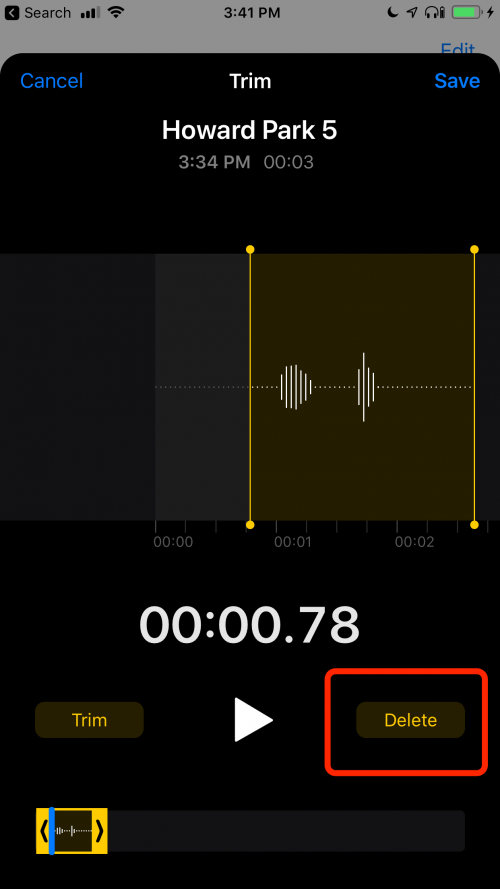
- Klepnutím na Zrušit můžete kdykoli vycouvat a začít znovu.
- Po dokončení úprav klepněte na Uložit.
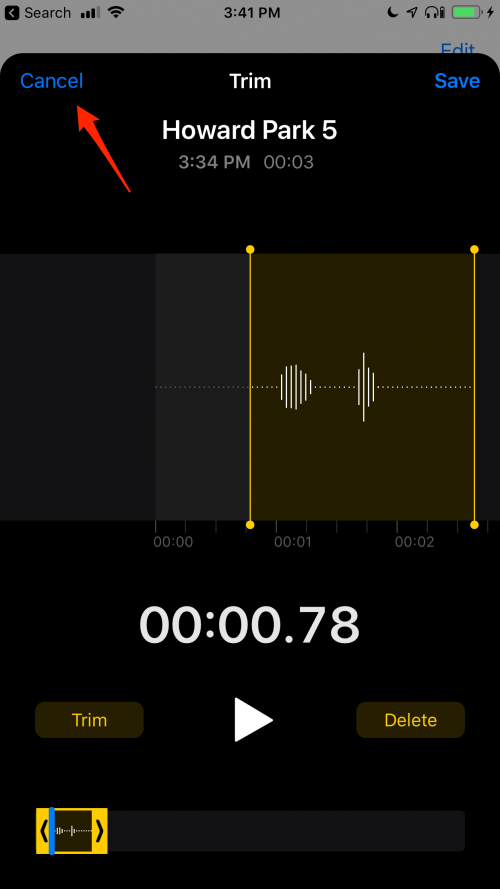
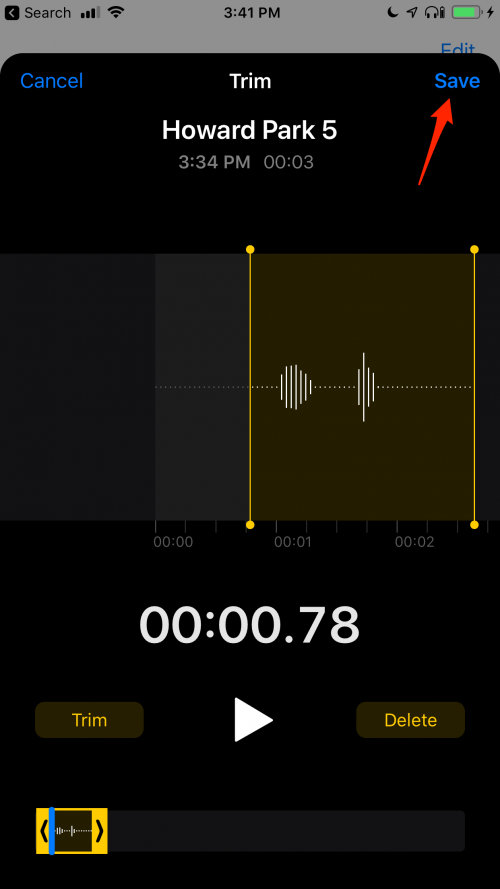
Jakmile dokončíte nahrávání hlasové poznámky, chcete ji sdílet s přítelem nebo ji uložit do účtu cloudového úložiště.
Chcete-li sdílet existující hlasovou poznámku:
- Klepněte na tři modré tečky pod hlasovou poznámkou, kterou chcete sdílet.
- Klepněte na Sdílet.
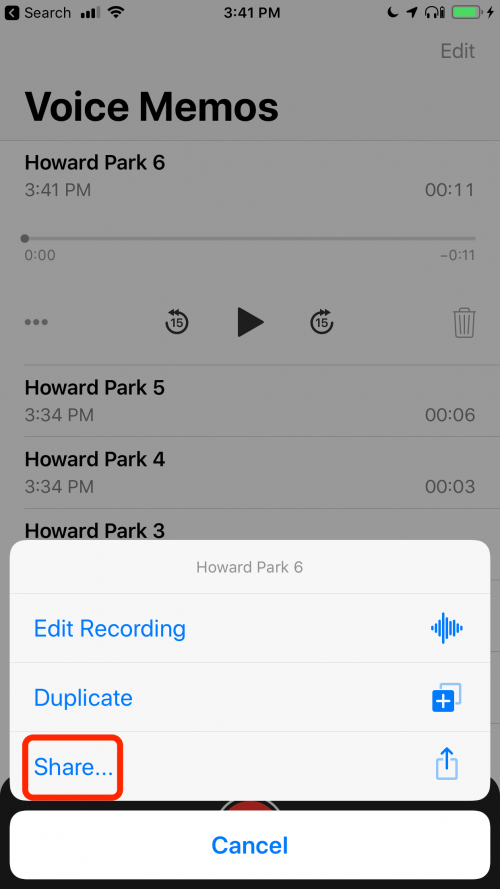
- Odtud můžete hlasovou poznámku sdílet přes AirDrop, Zprávy, Facebook, e-mail, iCloud atd.
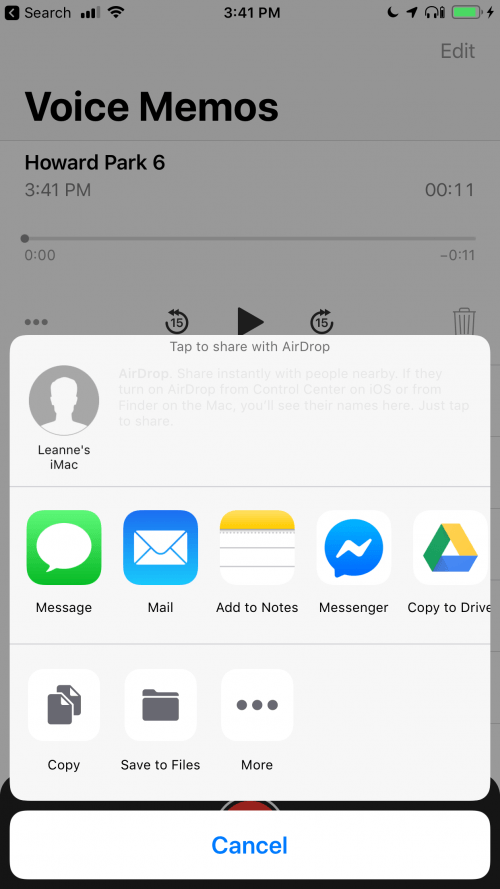
Pokud chcete přidat hlasovou poznámku k existující poznámce v aplikaci Poznámky nebo vytvořit novou poznámku pro aplikaci Poznámky pomocí nahrávky Hlasové poznámky, můžete to udělat také!
Zde je návod, jak převést nebo přidat nahrávku Hlasových poznámek do aplikace Poznámky:
- Klepněte na tři modré tečky pod poznámkou, kterou chcete sdílet s aplikací Poznámky.
- Klepněte na Sdílet.
- Klepněte na Přidat do poznámek. Odtud můžete nad svou hlasovou poznámku přidat text, který chcete zahrnout do poznámky.
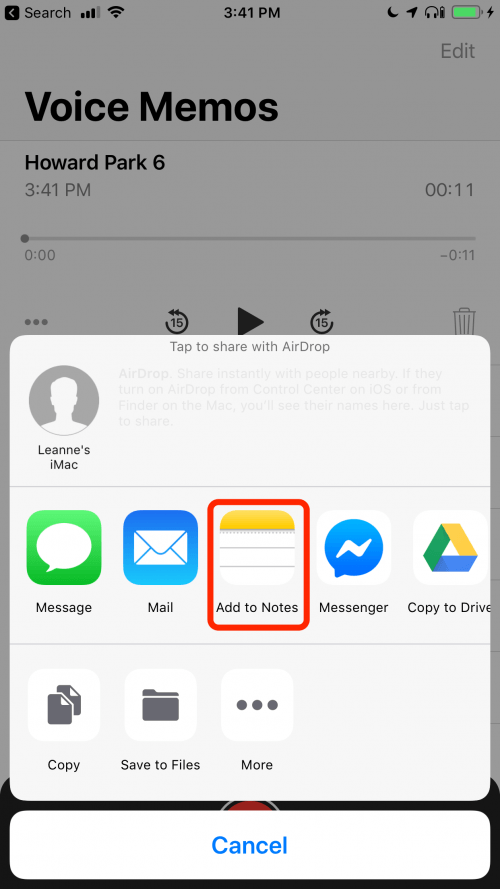
- Chcete-li tento záznam přidat k existující poznámce, klepněte na Vybrat poznámku a poté vyberte poznámku, kterou chcete připojit k hlasové poznámce.
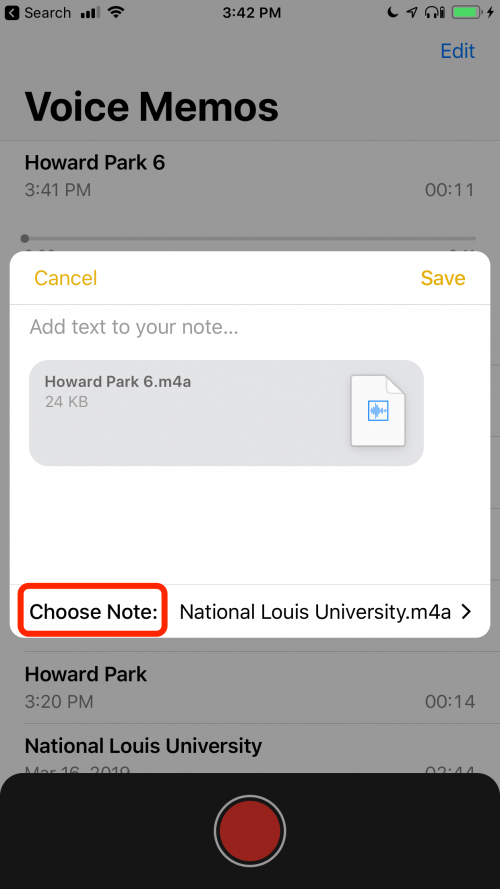

- Chcete-li vytvořit novou poznámku, klepněte na Nová poznámka.

- Až budete hotovi, klepněte na Zpět.
- Klepněte na Uložit.

